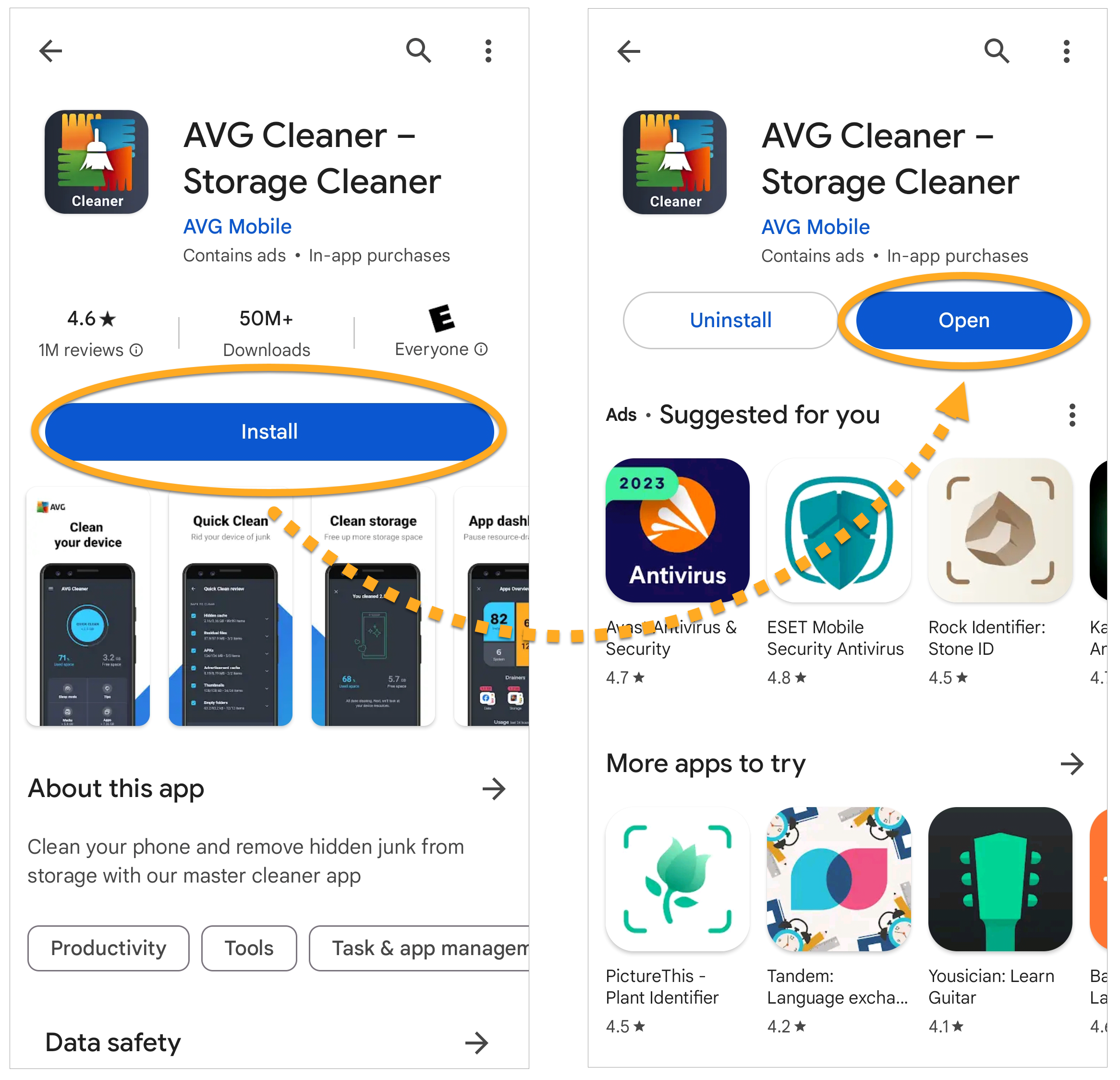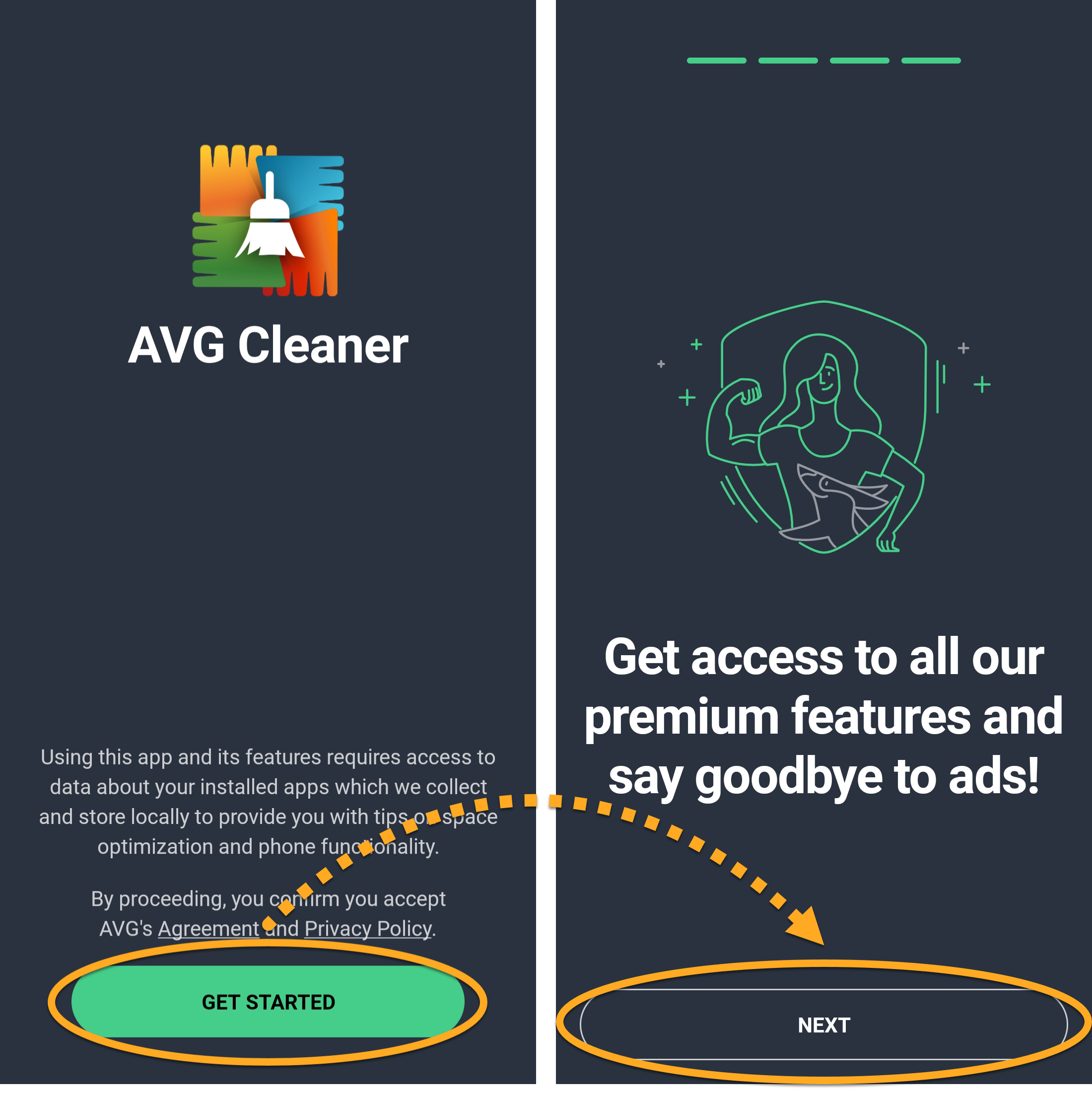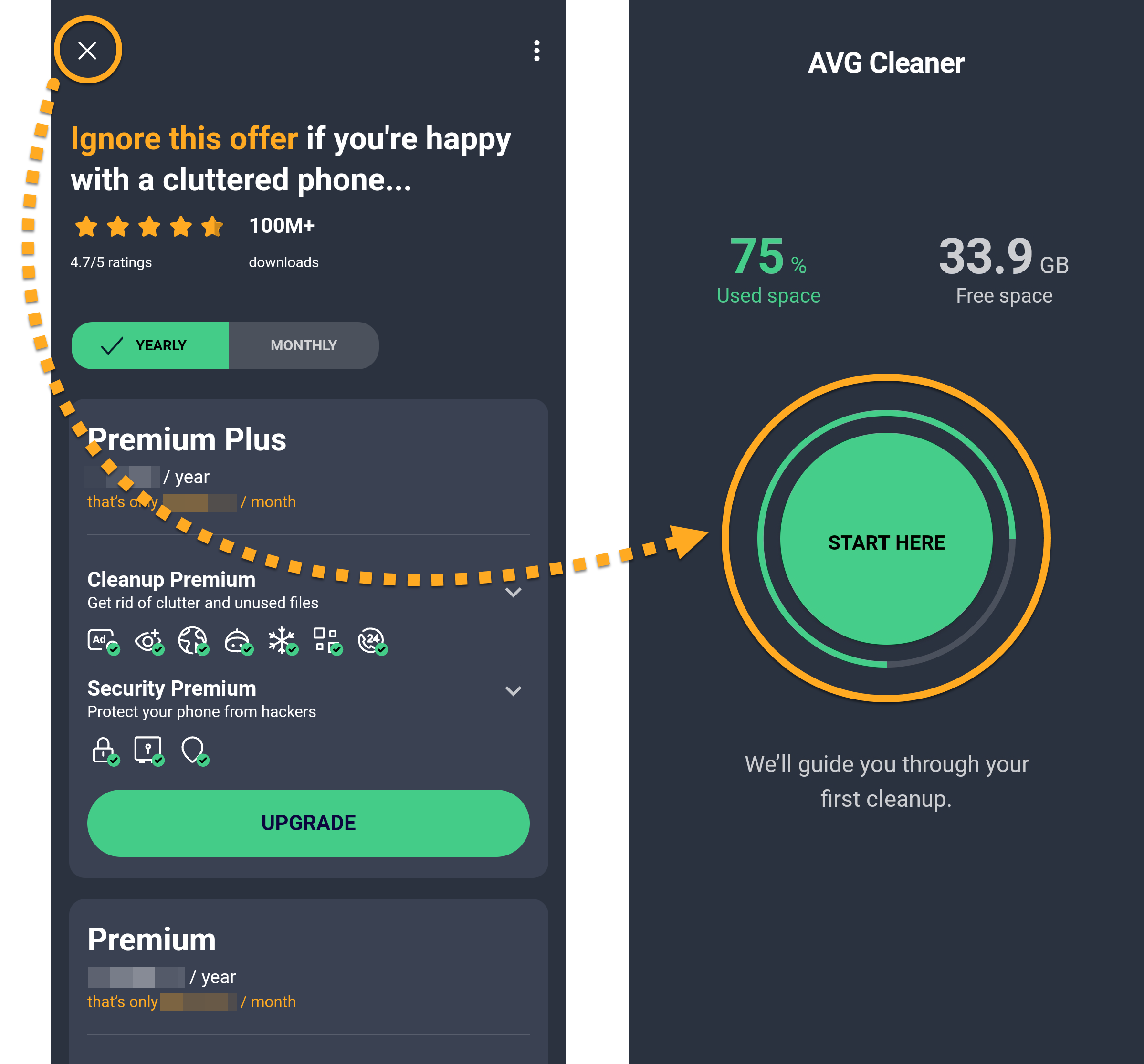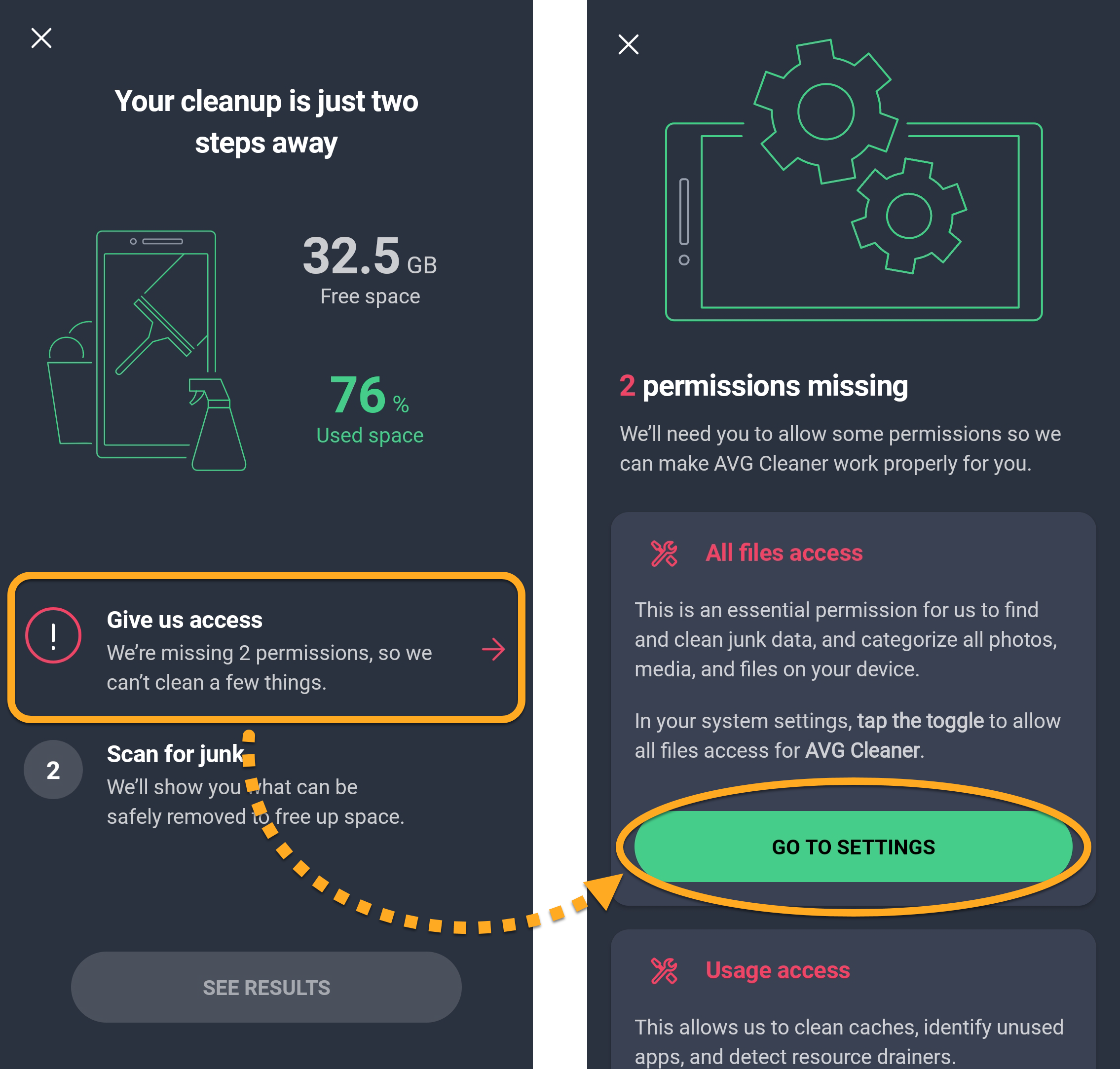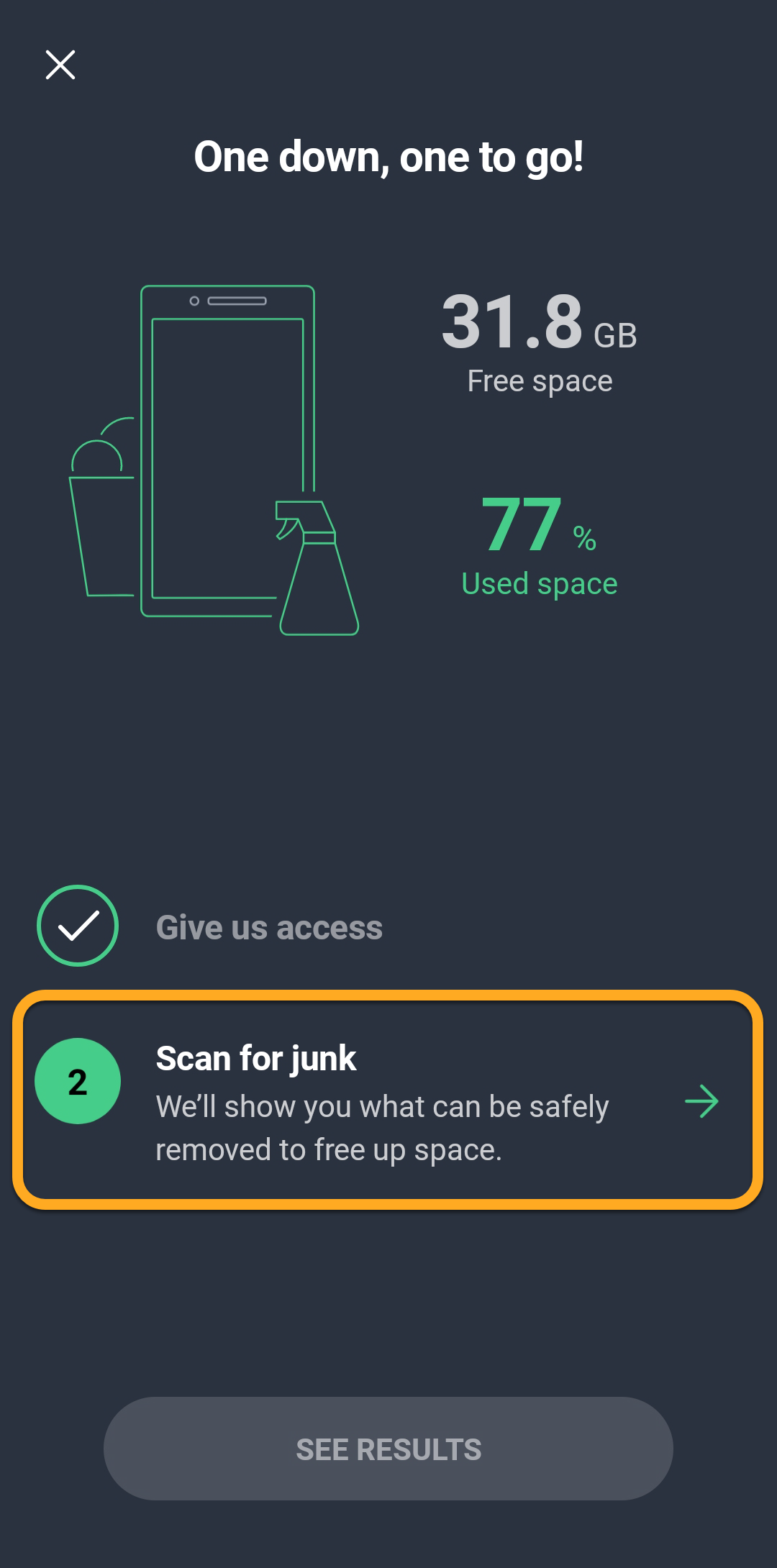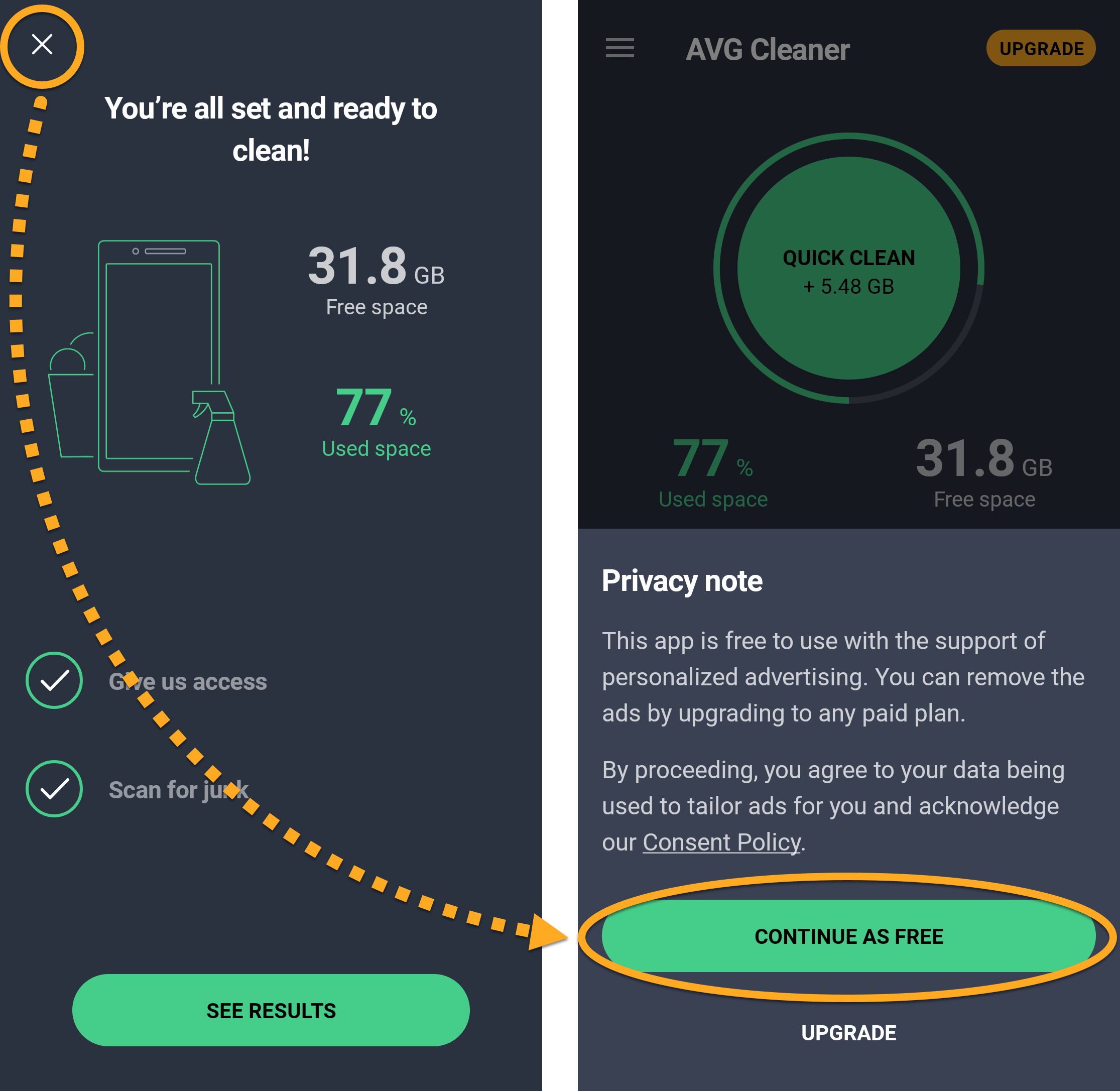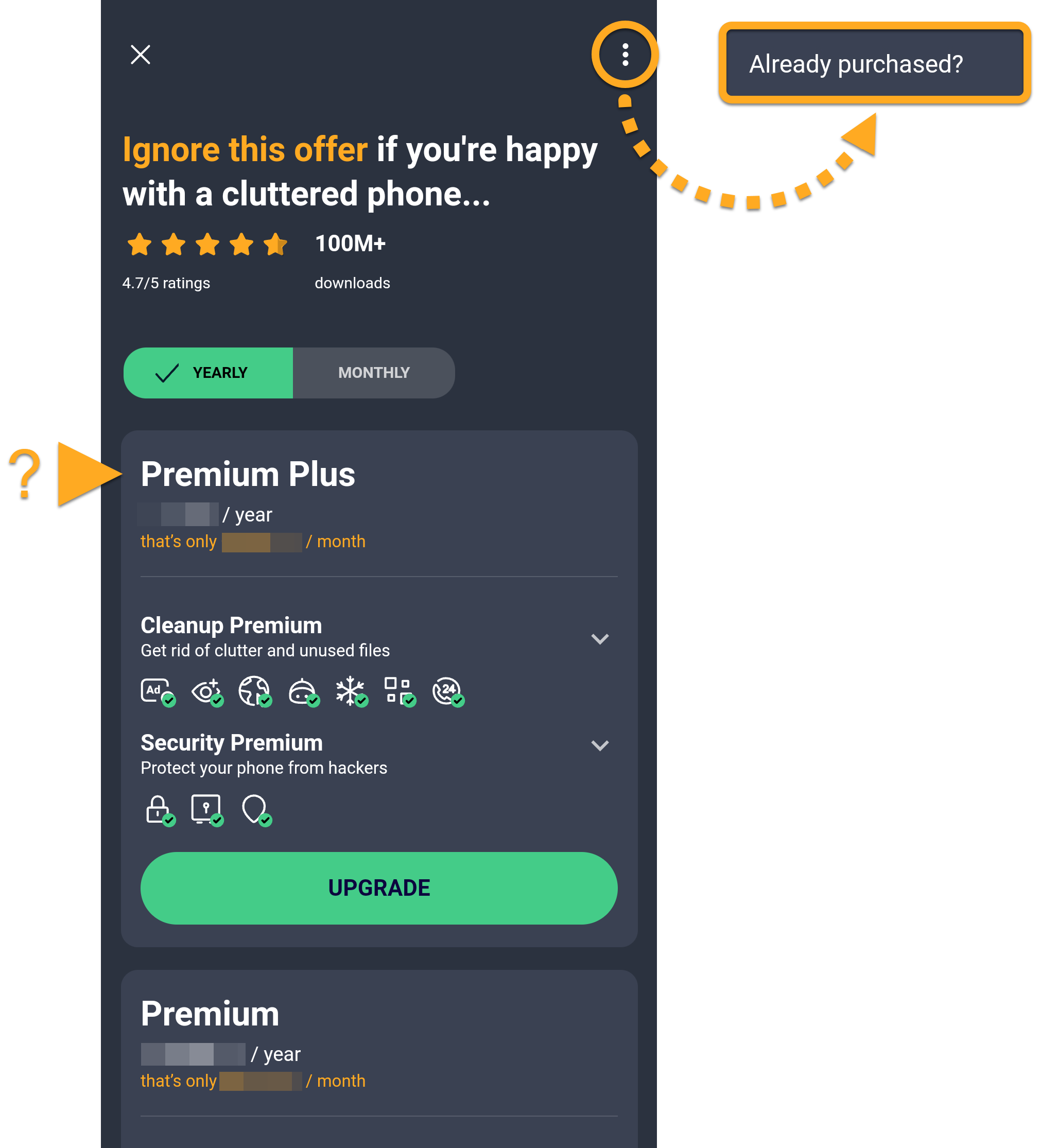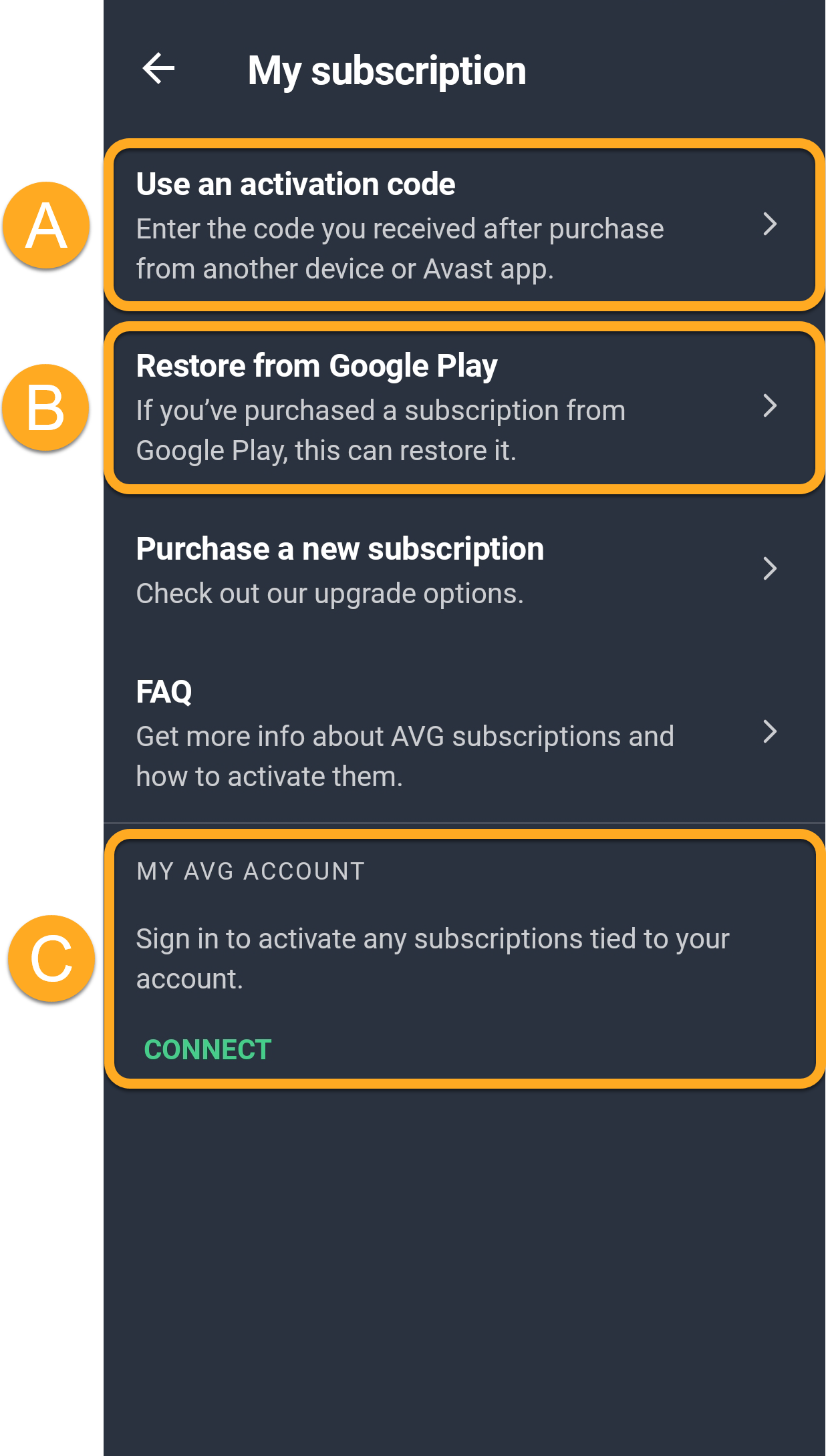AVG Cleaner ist als kostenloses und als kostenpflichtiges Produkt erhältlich. Für die kostenpflichtige Version ist ein Abonnement erforderlich. Dieser Artikel enthält Anweisungen zum Installieren der kostenlosen Version der App und zum Aktivieren eines vorhandenen Abonnements bzw. zum Kauf von AVG Cleaner.
AVG Cleaner installieren
- Tippen Sie auf Ihrem Android-Gerät auf die nachfolgende Schaltfläche, um die Produktseite von AVG Cleaner im Google Play Store zu öffnen. Zum Google Play Store gehen
- Tippen Sie auf Installieren, um die App herunterzuladen und zu installieren. Wenn die Installation abgeschlossen ist, tippen Sie auf Öffnen.
- Tippen Sie auf Erste Schritte ▸ Weiter.
- Tippen Sie oben links auf dem Bildschirm auf
X(Zurück-Pfeil), um den Kaufbildschirm zu verlassen. Tippen Sie dann auf Fangen Sie hier an.
- Tippen Sie auf Gewähren Sie uns den Zugang ▸ Einstellungen aufrufen und befolgen Sie die Anweisungen auf dem Bildschirm, um alle erforderlichen Zugriffsrechte in den Geräteeinstellungen einzurichten.
- Tippen Sie auf Nach Datenmüll scannen.
- Tippen Sie auf
X▸ Kostenlos fortfahren, um direkt zum Dashboard der App zu gelangen.
AVG Cleaner wird jetzt auf Ihrem Gerät installiert.
Upgrade auf AVG Cleaner Premium
Sie können ein kostenpflichtiges AVG Cleaner Premium-Abonnement erwerben, indem Sie in der oberen rechten Ecke des Hauptbildschirms der App auf Upgrade tippen. Folgen Sie dann den Anweisungen, um den Kauf über Google Play Store abzuschließen.
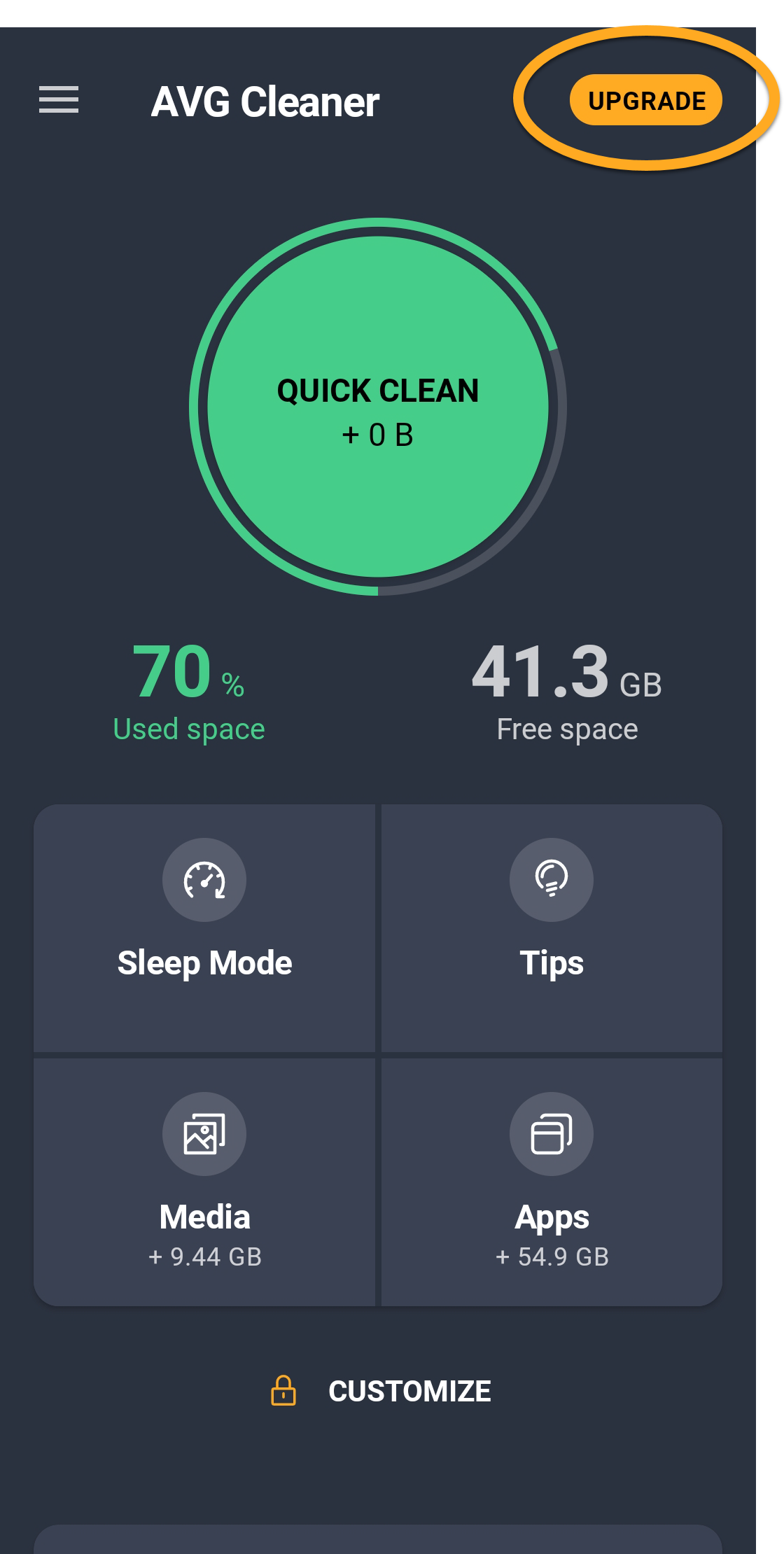
Ihr bezahltes Abonnement wird aktiviert. Wenn Sie AVG AntiVirus Pro bereits über einen anderen Vertriebskanal gekauft haben, müssen Sie Ihr Abonnement manuell aktivieren. Detaillierte Anweisungen zur Aktivierung finden Sie im folgenden Artikel:
Fehlerbehebung
Bei Installationsproblemen:
- Stellen Sie sicher, das Ihr Android-Gerät die Mindestsystemvoraussetzungen erfüllt und Ihr Betriebssystem aktuell ist.
- Google Android 9.0 (Pie, API 28) oder höher
- Internetverbindung zum Herunterladen, Aktivieren und Verwalten von App-Updates
- Starten Sie Ihr Gerät neu und versuchen Sie erneut, AVG Cleaner zu installieren. Befolgen Sie dabei die Anweisungen in diesem Artikel.
Falls das Problem bestehen bleibt, wenden Sie sich an den technischen Support von AVG.
AVG Cleaner installieren
- Tippen Sie auf Ihrem Android-Gerät auf die nachfolgende Schaltfläche, um die Produktseite von AVG Cleaner im Google Play Store zu öffnen. Zum Google Play Store gehen
- Tippen Sie auf Installieren, um die App herunterzuladen und zu installieren. Wenn die Installation abgeschlossen ist, tippen Sie auf Öffnen.
- Tippen Sie auf Erste Schritte ▸ Weiter.
- Tippen Sie auf
⋮Optionen (drei Punkte) ▸ Bereits gekauft?. Wenn Sie noch kein Abonnement erworben haben, wählen Sie das gewünschte Abo aus und befolgen Sie die Anweisungen auf dem Bildschirm, um den Kauf abzuschließen.
- Wählen Sie die betreffende Option zum Aktivieren Ihres kostenpflichtigen Abonnements aus:
- Einen Aktivierungscode verwenden: Geben Sie den Aktivierungscode für das AVG Cleaner-Abonnement ein.
- Von Google Play wiederherstellen: Wenn Sie AVG Cleaner über Google Play erworben haben, können Sie Ihr Abonnement gemäß den Bildschirmanweisungen wiederherstellen. Stellen Sie sicher, dass Sie mit demselben Google-Konto beim Google Play Store angemeldet sind, das Sie beim Kauf von AVG Cleaner verwendet haben.
- Mein AVG-Konto: Verknüpfen Sie Ihr Abonnement mit den Anmeldedaten Ihres AVG-Kontos.
Eine detaillierte Aktivierungsanleitung finden Sie in diesem Artikel: Aktivieren einer kostenpflichtigen Version von AVG Cleaner unter Android.
AVG Cleaner ist jetzt auf Ihrem Gerät installiert.
Fehlerbehebung
Bei Installationsproblemen:
- Stellen Sie sicher, das Ihr Android-Gerät die Mindestsystemvoraussetzungen erfüllt und Ihr Betriebssystem aktuell ist.
- Google Android 8.0 (Oreo, API 26) oder höher
- Internetverbindung zum Herunterladen, Aktivieren und Verwalten von App-Updates
- Starten Sie Ihr Gerät neu und versuchen Sie erneut, AVG Cleaner zu installieren. Befolgen Sie dabei die Anweisungen in diesem Artikel.
Wenn Sie ein Problem mit der Aktivierung haben, lesen Sie bitte die folgenden Artikel:
- Beheben von Aktivierungsproblemen in AVG Mobile Apps
- Fehlerbehebung bei häufig auftretenden Aktivierungsfehlern
- Beheben von Problemen bei der Aktivierung von AVG-Produkten
Wenn Sie Ihr Problem nicht lösen können, wenden Sie sich an den technischen Support von AVG.
Weitere Empfehlungen
Weitere Informationen zu Funktionen, die in AVG Cleaner verfügbar sind, finden Sie in folgenden Artikeln:
- AVG Cleaner 24.x für Android
- AVG Cleaner Premium 24.x für Android
- Google Android 9.0 (Pie, API 28) oder höher